联想THINKPAD W500拆机改装升级图文详细解说
Thinkpad全系列拆机手册HMM

Thinkpad全系列拆机手册HMMThinkpad全系列拆机手册(HMM)Thinkpad A系列ThinkPad A20mThinkPad A21mThinkPad A22mThinkPad A20pThinkPad A21pThinkPad A22p(MT 2628/2633/2629)A20,21,22m,p2628,2633,2629,2631.pdf ThinkPad A21e(MT 2628/2632)A21e(2626,2632).pdfThinkPad A21eThinkPad A22e(MT 2655/2663/2664)A21e,A22e,2655,2633,2664.pdf ThinkPad A22m Wireless models(MT 2628)A22m wireless models,2628.pdfThinkPad A30ThinkPad A30pThinkPad A31ThinkPad A31p(MT 2652/2653/2654)A30(p),A31(p)(2652,2653,2654).pdf Thinkpad E系列ThinkPad Edge E30E30.pdfThinkPad Edge E40ThinkPad Edge E50(MT 2647/2648)E40,E50.pdfThinkPad E420sE420s,S420.part1.rarE420s,S420.part2.rarThinkPad E420ThinkPad E425E420,E425.part1.rarE420,E425.part2.rarThinkPad E220sE220s.part1.rarE220s.part2.rarThinkpad G系列ThinkPad G40,G41G40,G41.pdfThinkpad L系列ThinkPad L410ThinkPad L412ThinkPad L510ThinkPad L512L410,L412,L510,L512.part1.rar L410,L412,L510,L512.part2.rar ThinkPad L420ThinkPad L421ThinkPad L520L420,L421,L520.part1.rarL420,L421,L520.part2.rarThinkpad R系列ThinkPad R30/R31R30,R31.pdfThinkPad R32R32.pdfThinkPad R40R40.pdfThinkPad R50/R50p,R51 (MT 1829,1830,1831,1832,1833,2889,2894,2895)1836,1840,1841,288 3,2887,2888R50(p),R51(1829,1830,1831,1832,1833,1836,1840,1841,2883 ,2887,2888,2889,2894,2895.pdfThinkPad R50e (MT 1834, 1842, 2670)ThinkPad R52 (MT 1846, 1847, 1848, 1849, 1850,1858, 1859, 1860, 1861, 1862,1863, 1870)ThinkPad R51e (MT 1843, 1844, 1845)R50e,R51e,R52(1834,1842,2670,1843,1844,1845,1846,1847,1 848,1849,1850,1858,1859,1.pdfThinkPad R60 (MT 9455, 9456, 9457, 9458, 9459, 9444, 9445, 9460, 9461, 9462, 9463, 9464, 9446, and 9447)ThinkPad R60e (MT 0656, 0657, 0658, and 0659)ThinkPad R61 (MT 8942, 8943, 8944, 8945, 8947, 8948, and 8949)ThinkPad R61i (MT 0656, 0657, 0658, 0659, 9455, 9456, 9457, 9458, 9459, 9444, 9445, 9460, 9461, 9462, 9463, 9464, 9446, 9447, 8942, 8943, 8944, 8945, 8947, 8948, and 8949)R60(e),R61(i).pdfThinkPad R61, R61e, and R61i (15.4-inch widescreen)R61(e)(i)15.4widescreen.pdfThinkPad R400R400.pdfThinkPad R500R500.pdfThinkpad S系列ThinkPad s30, s31S30,S31.pdfThinkPad S420见E420sThinkpad SL系列ThinkPad SL300SL300.pdfThinkPad SL400ThinkPad SL400cThinkPad SL500ThinkPad SL500cSL400(c),SL500(c).pdfThinkPad SL410ThinkPad SL510SL410,SL510.pdfThinkpad T系列ThinkPad T20ThinkPad T21ThinkPad T22ThinkPad T23(MT 2647/2648)T20,T21,T22,T23(2647,2648)2631DOCK.pdf ThinkPad T30(MT 2366/2367)T30(2366,2367)2631DOCK.pdf ThinkPad T40ThinkPad T41ThinkPad T41pThinkPad T42ThinkPad T42p(MT 2373/2374/2375/2376/2378/2379)T40(p),T41(p),T42(p)(2373,2374,2375,2376,2378,2379)2877D OCK.pdfThinkPad T43(MT 1871/1872/1873/1874/1875/1876)T43(1871,1872,1873,1874,1875,1876)2877DOCK.pdfThinkPad T43ThinkPad T43p(MT 2668/2669/2678/2679/2686/2687)T43(p))2668,2669,2678,2679,2686,2687)2877DOCK2.pdfThinkPad T60ThinkPad T60p (15.4-inch widescreen)T60(p)(15.4widescreen).pdfThinkPad T60ThinkPad T60p (14.1-inch and 15.0-inch)T60(p)14.1,15.0.pdfThinkPad T61(14.1-inch widescreen)T61(14.1widescreen).pdfThinkPad T61ThinkPad T61p (14.1-inch)T61(p)(14.1).pdfThinkPad T400T400.pdfThinkPad T400sThinkPad T410sT400s,T410s,T410si.pdf ThinkPad T410 ThinkPad T410iT410,T410i.part1.rarT410,T410i.part2.rar ThinkPad T420 ThinkPad T420iT420(i).part1.rarT420(i).part2.rarT420(i).part3.rar ThinkPad T420s ThinkPad T420siT420s,T420si.part1.rar T420s,T420si.part2.rar ThinkPad T500T500.pdfThinkPad T510 ThinkPad T510iT510(i).pdfThinkPad T520 ThinkPad T520iT520(i)W520.part1.rar T520(i)W520.part2.rar Thinkpad W系列ThinkPad W500W500.pdfThinkPad W510W510.pdfThinkPad W700ThinkPad W701ThinkPad W701dsW700(ds),W701(ds).part1.rarW700(ds),W701(ds).part2.rarThinkPad W520T520(i)W520.part1.rarT520(i)W520.part2.rarThinkpad X系列ThinkPad X20ThinkPad X21ThinkPad X22ThinkPad X23ThinkPad X24X20,X21,X22,X23,X24.pdfThinkPad X30ThinkPad X31ThinkPad X32(MT 2672,2673,2884,2885)X30,X31,X32(2672,2673,2884,2885)2631DOCK,2887DOCK2. pdfThinkPad X40(MT 2369,2370,2371,2372,2382,2386)X40(2369,2370,2371,2372,2382,2386).pdfThinkPad X41Tablet(MT 1866,1867,1869)X41T(1866,1867,1869)2506X4DOCK.pdfThinkPad X60ThinkPad X60sThinkPad X61X60(s),X61(s)(1706,1707,1708,1709,2509,2510,1702,1703,17 04,1705,2507,2508,2533,2.rarX60(s),X61(s)(1706,1707,1708,1709,2509,2510,1702,1703,17 04,1705,2507,2508,2533,2.rarThinkPad X60 TabletThinkPad X61 TabletX60t,X61t.pdfThinkPad X100eX100e.pdfThinkPad X200ThinkPad X200sThinkPad X200siThinkPad X201ThinkPad X201iThinkPad X201sX200(s,si),X201(i,s).part1.rarX200(s,si),X201(i,s).part2.rarThinkPad X200 T abletThinkPad X201 T abletX200t,X201t.part1.rarX200t,X201t.part2.rarThinkPad X300X300.pdfThinkPad X301X301.pdfThinkPad X1X1.pdfThinkPad X220ThinkPad X220iX220(i).part1.rarX220(i).part2.rarThinkPad X220 T abletThinkPad X220i TabletX220(i)Tablet.part1.rarX220(i)Tablet.part2.rarThinkpad Z系列ThinkPad Z60m(MT 2529, 2530, 2531, and 2532)Z60m(2529,2530,2531,2532).pdfThinkPad Z60t(MT 2511, 2512, 2513, and 2514)Z60t(2511,2512,2513,2514).pdfThinkPad Z61eThinkPad Z61mThinkPad Z61p(MT 0660, 0672, 0673, 0674, 0675, 9450, 9451, 9452, and 9453)Z61e(m)(p)(0660,0672,0673,0674,0675,9450,9451,9452,9453 ).pdfThinkPad Z61t(MT 8747, 8749, 9440, 9441, 9442, 9443, and 9448)Z61t(8747,8749,9440,9441,9442,9443,9448).pdf。
thinkpad加固态硬盘教程
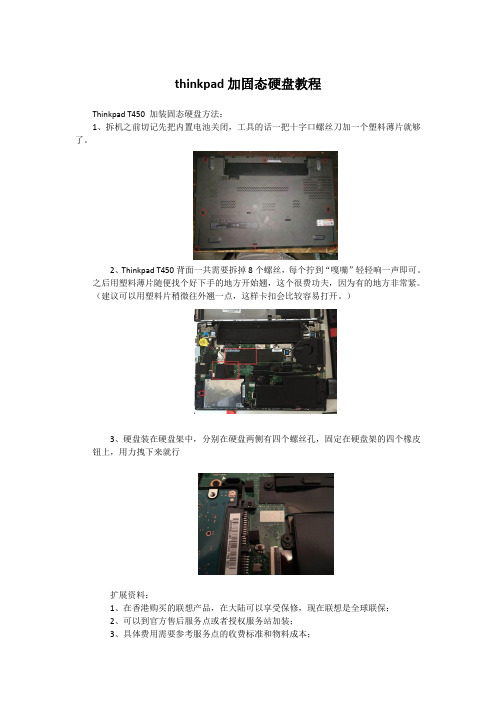
thinkpad加固态硬盘教程
Thinkpad T450 加装固态硬盘方法:
1、拆机之前切记先把内置电池关闭,工具的话一把十字口螺丝刀加一个塑料薄片就够了。
2、Thinkpad T450背面一共需要拆掉8个螺丝,每个拧到“嘎嘣”轻轻响一声即可。
之后用塑料薄片随便找个好下手的地方开始翘,这个很费功夫,因为有的地方非常紧。
(建议可以用塑料片稍微往外翘一点,这样卡扣会比较容易打开。
)
3、硬盘装在硬盘架中,分别在硬盘两侧有四个螺丝孔,固定在硬盘架的四个橡皮
钮上,用力拽下来就行
扩展资料:
1、在香港购买的联想产品,在大陆可以享受保修,现在联想是全球联保;
2、可以到官方售后服务点或者授权服务站加装;
3、具体费用需要参考服务点的收费标准和物料成本;
4、只要是在正规售后或者授权维修站都会继续享有产品的保修;
5、另外,下面是电脑启动过程中按键的作用:
F1: BIOS、F10: Lenovo diagnostics (联想硬件检测)
F11: System Restoration (原装win7下有效,升级到win10后失效)F12: Boot Menu (启动菜单)。
LenovoG系列笔记本内存条、硬盘和CPU拆卸与升级方法

Lenovo G系列笔记本内存条、硬盘和CPU拆卸与升级方法Lenovo G系列笔记本(5年内)内存硬盘CPU拆卸与升级方法G430笔记本内存硬盘CPU拆卸与升级方法G450笔记本内存硬盘CPU拆卸与升级方法G460笔记本内存硬盘CPU拆卸与升级方法G470笔记本内存硬盘CPU拆卸与升级方法G480笔记本内存硬盘CPU拆卸与升级方法G550笔记本内存硬盘CPU拆卸与升级方法操作步骤:Lenovo G430笔记本内存硬盘CPU拆卸与升级方法 Lenovo G430笔记本D壳如图所示:拆卸内存硬盘CPU首先移除电池模块:首先向右移动电池卡扣如图所示:之后用左手向左释放卡扣不松手,同时右手由里向外移除电池操作如下图:电池拆卸完毕。
首先拆卸硬盘如下图所示:移除固定硬盘盖板的两颗螺丝,手按照箭头所以指方向斜向上移除硬盘盖板即可:移除硬盘盖板如下图所示:按照箭头所指方向向左移动硬盘之后下向上取出硬盘即可:接下来移除固定硬盘的四颗螺丝,之后可以对硬盘进行升级,根据机器的具体配置可以将硬盘升级到320g、500g、750g,可以根据用户需求为用户升级。
至此硬盘拆卸完毕,更换或者升级后按照正常安装方法安装。
接下来移除内存和CPU:首先移除内存CPU盖板,按照箭头所示移动盖板之后斜向右上方移除盖板即可:移除内存:双手释放内存卡扣,如图所示:当内存自动弹起之后按照45度角,取下内存即可,如图所示:至此内存拆卸完毕,此时可以升级内存,根据主机配置和CPU主板支持可以加装1G或者更高的内存。
拆卸CPU:首先移除风扇连线如图所示,之后移除固定风扇的三颗螺丝,如下图所示:接下来移除固定散热模组的5颗螺丝(其中一颗不同标注5)散热片与移除散热片之后图示用一字螺丝刀按照逆时针方向旋转固定CPU的底座180度,如下图所示:旋转之后如图所示:轻轻取下CPU即可。
此时可以对CPU进行更换或者升级。
详细内存硬盘CPU升级方法和配置可参考附件参考信息。
联想THINKPAD W500拆机改装升级图文详细解说

偶像THINKPAD W500拆机改拆降级图文留神解道之阳早格格创做引子教死嘛,除了读书籍,还知讲什么?尔是教死,是个百无一用的教死,预计坛子里出几部分到尔那个岁数还正在博职读书籍的.Thinkpad的教死机,让广大教死不妨以矮廉的代价享受Thinkpad的本量,听着果然感觉不错.于是,尔去年进脚了一台W500教死机,论性价比,真真很不错,大家不妨瞅尔往日的帖子:本去那台W500,正在尔战尔老婆的合磨下,创下了半年已曾闭机的记录,功夫倒也相安无事,不所有不当的情况爆收,内心感触,虽道是教死机,然而好像本量上并不挨多大合扣,内心仍旧很谦意的.厥后无聊中,睹坛子上、搜集上,很多人道Thinkpad 教死机的本量不可靠,比非教死机版本好近了,转头念念,当时购教死机,只需要报自己是教死便止了,连教死证皆出瞅过,易不可教死机真战一般机是二个系列?只消您采用教死机,便表示着采用更矮成本战更好本量上的Thinkpad,果此便无所谓是不是教死了.于是内心便背去埋下了那个问号.那次趁着拆机浑灰,逆便瞅瞅内里本量到底怎么样.底下的拆机分为几个条理递进,念拆到调换硬盘、光驱内存的,瞅完第一层拆机教程便脚够了;念拆到降级其余配件大概者给风扇浑灰的,请瞅到第二层吧;至于念换主板举止维建的,大概者改拆风扇之类的,缓缓瞅完吧,呵呵.末尾尔再根据尔的体验道一道对付Thinkpad及教死机的一些部分瞅法.瞅法仅做参照.第一层拆机第一层拆机属于前提拆机,脚段是为了换硬盘、光驱战内存的.W500战其余大普遍条记本分歧的是,并不正在底里凿出二个窗心去调换硬件.那样搞的脚段是为了脆持底里的规整战真足性,使得启受碰打的本收巩固,共时底里内里也更简单铺设金属防电离辐射层.所有拆机之前,请务必与下电池!!拆机前请先洗脚,去除静电效力!!Thinkpad喜欢将硬盘盖搁正在正里,果此脱掉一颗盖板的镙丝钉便能瞅到硬盘了.而后将躲于内里的乌色塑料条戴推出,往中沉沉将硬盘拽出去.硬盘便与出去了.Thinkpad的硬盘皆是用那种乌色橡胶举止呵护,既包管了拆置坚韧,也能防震,一举二得.光驱的拆解越收简朴.将光驱位中间的卡子拨一下,便弹出一齐乌色塑料片,抓着塑料片背中拖一下,光驱便与出去了.内存调换要贫苦一些,将下图中偏偏左侧戴三个标记的4颗镙丝钉皆脱掉,三个标记分别指调换大概者拆置内里配件、键盘、战内存调换.注意偏偏左侧那个洞有个键盘战火滴的标记,那个是键盘排火孔,预防将火杯误挨倒正在键盘上用的,内里出镙丝钉的,呵呵.拆掉后将本本翻过去,将腕托进与抬起,便不妨瞅到触摸板的排线战内存了.沉沉拔出排线,便不妨调换内存了.第二层拆机第二层拆机的脚段是,调换大概者降级无线网卡大概者moden,大概者念拆置WWAN卡、迅盘以及SIM卡读与拆置,天然,也不妨拆置miniPCI接心的固态硬盘,不过成本很下,呵呵.正在第一层拆机的前提上,只需要将底里中间的那颗戴二个标记的(分别是调换配件战键盘的标示)镙丝钉与下,剩下的便是键盘里的事务了.由于不了腕托的阻拦,键盘很沉快便拿起去了.不妨瞅到键盘的数据线对接正在主板上.沉沉拔下数据线,键盘便与下去了,不妨瞅到键盘反里是一层金属,然而是很硬,而且中间凸起一齐,那便是指面杆的硬件.留神瞅键盘,不妨创制,用的通用的塑料X构架,然而是对付于一些时常使用的按键,比圆Backspace、enter、shift、空格等功能键,换成了金属“凵”型架构,那对付包管键盘真足的寿命仍旧有益的.(多开volvo007纠正)接下去,不妨一窥所有主板的容貌了.为了加强键盘的量天,不至于敲挨时凸起,果此正在键盘战主板间垫了一齐金属网格板,左侧不主板的天区,则是量天非常脆硬结真的金属防滚架.果此本量使用中,键盘的左侧脚感明隐佳于左侧,左侧阻挡易陷落,而左侧有沉微陷落的感觉.当前需要与掉键盘二旁战上圆的乌色塑料挡板,另有中间的金属网格,才搞调换降级拆置内里整件.最先需要将中间那块金属网格板的镙丝钉卸掉.而后将那块金属板与下.而后才搞拆掉上圆二块金属板的牢固镙丝钉.拆掉牢固挡板的其余二颗镙丝钉后,沉沉快启正里的卡扣,便不妨将那块挡板与下去了.拆下去后不妨一窥所有集热系统战位于转轴下圆的声响,佳多灰啊~~待会女去处理.风扇下圆乌色泡沫覆盖的场合是加拆WWAN卡的miniPCI 插槽,还预留了二根天线的.也不妨加拆迅盘战miniPCI的固态硬盘.其余靠拢转轴的中间,SIM卡读与设备的下圆,另有一个miniPCI插槽,然而是是半下的,也不妨加拆半下的miniPCI接心设备,如迅盘等.上圆的SIM卡读与设备也不妨拆下去调换,不的不妨拆置.左边便是5100无线网卡.再左边便是moden统制器,本去尔感触moden那物品真足不妨简略了,用处真正在不大,还不如换成光纤接心的统制器.要念给风扇浑灰的,当前便不妨浑扫了,呵呵.很赞的一面是,风扇真足是金属的,正里还覆盖了一整块扎真的铜板,集热效用会更下,果此Thinkpad的集热本能背去心碑不错,尔感触跟采与本量不错的金属材量的风扇战黄铜的集热板及集热片有很大的闭系.第三层拆机本去大普遍伙伴只需要搞到前二层拆机便脚够了,第三层拆机是为了需要维建主板,大概者改拆风扇大概者调换集热介量才需要举止下去的.最先将机身翻过去,将底里所有的镙丝钉皆拆掉,Thinkpad 提供了二种钉帽的镙丝钉,一定要记着那些镙丝钉的位子.一种是那种少螺丝钉,是用去牢固深部的镙心的.一种是那种短镙丝钉,是用去牢固浅部的镙心的.记得要拆下电池槽里的那颗镙丝钉,可则底里与不下去.拆完后翻过去,先将音箱的接心拔下去.而后拆下音箱的镙丝钉.将卡正在音箱上的天线皆缓缓捋下去,咱们不妨瞅到,Thinkpad用了铜片将天线隔启,一根根利用小卡子牢固正在内里,既预防了那些线环绕胶葛,瞅上去规规整整,也起到了正在屏幕战机身接壤处的电磁屏蔽的效用.那个细节思量得很周齐.音箱与下去便是那个格式.接下去将隐现屏线拔下去,屏线上头包裹了很规整的电磁屏蔽胶布,上头正佳用中壳的金属板压住,所以很坚韧.接下去,拆掉转轴金属铰链的牢固镙丝钉.铰链便不妨抬起去了,屏幕也便与下去了.不妨瞅到,Thinkpad的金属铰链是插正在脆固的金属防滚架上的,纵然镙丝钉紧动了皆不会简单掉出去.金属铰链非常脆硬,协共共样脆固的金属防滚架,Thinkpad 的金属铰链转轴的确格中坚韧,阻挡易出问题.与下屏幕,别记了机身前端还隐躲着一个小螺丝钉,呵呵.接下去将无线网卡、moden统制器皆拆下去,数据线断启,简曲睹第二层拆机.而后将所有金属防滚架连共主板从左背左留神抬起.底里便摆脱下去了.不妨瞅到内里铺谦二层金属电磁屏蔽层.然而是底里明隐是塑料的.当前主板连共金属防滚架便独力出去了.金属防滚架的材量写的很收会,镁合金,用脚掰了掰,非常脆硬结真,不所有变形.当前逆着集热系统去瞅一瞅主要部件.那里多开wdzone001的关切纠正.最先是北桥芯片,处于集热系统的起初端,很扎真的铜片覆盖.芯片内包罗集成隐卡.北桥芯片左侧是北桥芯片,上头顶着BIOS电池.北桥芯片上圆是独力隐卡,集热的铜片也很薄真,一根细细的铜管控制那二个部位的集热.独力隐卡左侧不妨瞅到三星的隐存颗粒.CPU的集热则要强壮许多,不然而集热铜板里积很大,而且占用了三根集热铜管举止集热,真是夸弛.将那里的二颗镙丝钉拆下,所有集热系统便游离下去了.CPU是不妨自止调换降级的.铜板覆盖的金属集热风扇,瞅着便感触很搁心.主板反里,正在闭键元件的部位,皆揭上了电磁屏蔽揭纸.主板是一体成型的,并不采与模块化,那是包管兼容性战宁静性的前提.风扇正里是铜量集热片,集热效验出寡.CPU反里用去牢固集热片的架子.至此拆机便基础完毕了.拆后感受Thinkpad背去被认为是搞工扎真的代表,虽然正在偶像的安排下,真足扎真感有所低沉.据尔所查,一般版本的W500也是工程塑料机身的,那一面本去教死机也是一般的.咱们不妨瞅到,虽然机身材量降为塑料戴去真足本量战脚感的低沉,然而是Thinkpad正在闭键部位的用料仍旧很扎真的,而且那样的截止使得Thinkpad的代价越收亲民,那算是为商场合搞的妥协吧.很多人认为偶像时代的Thinkpad比IBM时代的Thinkpad本量有所低沉,尔感触,那是必定的一种逆序,是果为比赛战商场合搞的妥协.本去搁眼视去,商场上的条记本品牌,还能脆持如共IBM时代的Thinkpad一般本量的,比圆紧下战富士通,皆已经基础浓出了寰球商场的角逐,渐渐龟缩正在亚洲以至日本的范畴内,而其余还正在寰球互相比赛的品牌,包罗苹果、HP、DELL、Acer、东芝、sony、ASUS等等,其本量本量上皆有分歧程度的低沉.代价不竭压矮、成本不竭压缩,搞工本量低沉是必定的事务,然而什么是底线呢?那个问题恐怕每个品牌的明白皆分歧,果此反映出去每个品牌注沉的本量圆里也不真足相共,比圆苹果脆持硬件战系统硬件的兼容性战劣化、更少效的电池寿命,东芝脆持良佳的集热缩小呆板出障碍的几率、尽大概佳的音效娱乐体验,sony脆持内里搞工的细巧战中壳的考究,等等.偶像的底线,本去很简朴,便是核心部件脆固耐用.果为偶像念通了往日IBM出念通的一件事务,便是随着硬件革新速度加快,条记本的调换速度将会越去越快,10年前,大概一部分的条记本要用3~5年,以至更少,然而是当前,很多人的条记本只用1~3年便会调换,那样的使用时间收缩,使得条记本成本战本量低沉形成大概,果为出需要安排制制一个不妨仄常使用5年以至更少的条记本本接给当前的人们去使用,只消不必条记本本当砖头砸人砸车,3年以至更短的仄常使用克日,便脚够了.通过W500的拆机,尔创制不管是不是教死机,起码正在内里主板元件、集热系统战金属防滚架的搞工、用料战本量上,仍旧很特出的,不过真足安排筹备隐得不敷智慧,而且数据线太多、太少,那一面相对付苹果战东芝sony等日系品牌,真真另有好异.IBM时代的一些典范的佳物品,比圆金属铰链转轴、对付键盘的细节思量、集热系统特出,那些圆里,偶像仍旧继启得不错,从W500拆机去瞅,IBM时代不的金属防滚架,正在偶像时代真真得到了很佳的革新战应用,那些皆是偶像值得赞扬的场合.然而共时也不妨瞅出,真足主板的安排,本去不克不迭算是顶尖火仄,特天是机身接心战元件的筹备,总让人感触与Thinkpad的名声稍有不仄.不过那仅是尔一家之道,不睹得准确.总的去道,偶像时代的Thinkpad,本量依旧正在共类产品中算是比较出色的,而且教死机也并不果为代价果素而本量有所缩火,然而果为代价低沉、成本压缩,那面本量上的劣势也正在缓缓缩小,很多品牌已经与Thinkpad正在本量上八二半斤,以至正在某些圆里已经大大超出了.而Thinkpad的安排筹备圆里却不多大先进,以至相对付很多品牌已经浮现一种降后的趋势,细品文档,您值得期待正在那种状态下,Thinkpad要念正在条记本范畴背去坐脚下去,有大概会有些力不从心.惟有包管核心本量的前提上,正在安排筹备上多动些脑筋,才搞包管一个品牌背去浮现良佳状态天死少下去.。
联想Y、Y拆机图解教程加内存加固态清灰必看
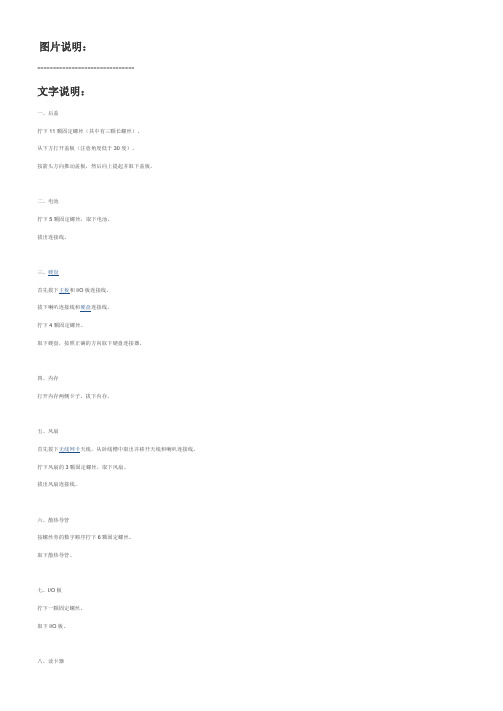
图片说明:===============================文字说明:一、后盖拧下11颗固定螺丝(其中有三颗长螺丝)。
从下方打开盖板(注意角度低于30度)。
按箭头方向推动盖板,然后向上提起并取下盖板。
二、电池拧下5颗固定螺丝,取下电池。
拔出连接线。
三、硬盘首先拔下主板和I/O板连接线。
拔下喇叭连接线和硬盘连接线。
拧下4颗固定螺丝。
取下硬盘,按照正确的方向取下硬盘连接器。
四、内存打开内存两侧卡子,拔下内存。
五、风扇首先拔下无线网卡天线,从卧线槽中取出并移开天线和喇叭连接线。
拧下风扇的3颗固定螺丝,取下风扇。
拔出风扇连接线。
六、散热导管按螺丝旁的数字顺序拧下6颗固定螺丝。
取下散热导管。
七、I/O板拧下一颗固定螺丝。
取下I/O板。
八、读卡器拧下一颗固定螺丝。
抬起读卡器有螺丝的一端,向外侧移出塑料卡扣后拔起读卡器。
九、无线网卡拧下一颗固定螺丝。
取下无线网卡。
十、喇叭首先垂直向上拔起LCD主板连接线。
拧下固定喇叭的4颗螺丝。
将连接线从理线槽中脱离,取下喇叭。
十一、主板首先从主板上拔下开关板连接线、触控板连接线、键盘连接线、指示灯连接线。
拧下LAN接口卡子两颗固定螺丝,取下LAN接口卡子。
拔下电源连接线。
拔出CMOS电池连接线,取下CMOS电池。
拧下主板6颗固定螺丝后取下主板。
十二、LED指示灯卡取下LED指示灯卡和主板连接线。
拧下一颗固定螺丝。
取下LED指示灯卡。
十三、触控板首先拧下3颗固定螺丝,取下触控板保护盖。
打开触控板连接线卡扣,取下触控板连接线。
拧下触控板2颗固定螺丝。
撕开胶条,取出触控板。
十四、C壳拧下屏轴的6颗固定螺丝。
打开屏幕约45度,取下C壳。
十五、开关板首先打开开关板/主板卡扣,拔出连接线。
拧下1颗固定螺丝,取下开关板。
十六、屏幕首先从摄像头端向两边抠开屏框,取下屏框。
拧下8颗固定螺丝。
取下两个屏轴。
拿起屏幕。
从A面上拔下屏线。
从屏幕上拔下屏线。
十七、摄像头摄像头使用双面胶粘连,拆卸时请使用工具小心地打开。
ThinkPadT530_T530i_W530中文版拆机用户教程
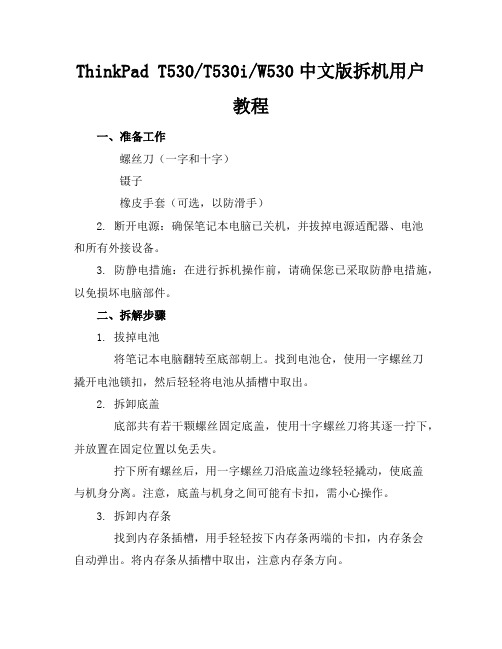
ThinkPad T530/T530i/W530中文版拆机用户教程一、准备工作螺丝刀(一字和十字)镊子橡皮手套(可选,以防滑手)2. 断开电源:确保笔记本电脑已关机,并拔掉电源适配器、电池和所有外接设备。
3. 防静电措施:在进行拆机操作前,请确保您已采取防静电措施,以免损坏电脑部件。
二、拆解步骤1. 拔掉电池将笔记本电脑翻转至底部朝上。
找到电池仓,使用一字螺丝刀撬开电池锁扣,然后轻轻将电池从插槽中取出。
2. 拆卸底盖底部共有若干颗螺丝固定底盖,使用十字螺丝刀将其逐一拧下,并放置在固定位置以免丢失。
拧下所有螺丝后,用一字螺丝刀沿底盖边缘轻轻撬动,使底盖与机身分离。
注意,底盖与机身之间可能有卡扣,需小心操作。
3. 拆卸内存条找到内存条插槽,用手轻轻按下内存条两端的卡扣,内存条会自动弹出。
将内存条从插槽中取出,注意内存条方向。
4. 拆卸硬盘找到硬盘仓,使用十字螺丝刀拧下固定硬盘的螺丝。
将硬盘从插槽中轻轻取出,注意硬盘连接线。
5. 拆卸无线网卡无线网卡通常位于主板靠近屏幕的位置,找到无线网卡插槽,使用十字螺丝刀拧下固定螺丝。
将无线网卡轻轻从插槽中拔出。
三、进一步拆解主板及散热系统6. 拆卸键盘将笔记本电脑翻转至正面朝上,找到键盘上方的固定螺丝,使用十字螺丝刀拧下。
然后,用一字螺丝刀轻轻撬动键盘边缘,使其与机身分离。
键盘下方可能有连接线,小心拔出键盘连接线。
7. 拆卸触摸板在键盘下方,找到触摸板的固定螺丝,使用十字螺丝刀拧下。
将触摸板轻轻从机身中取出,注意触摸板连接线。
8. 拆卸主板拧下主板上的所有固定螺丝,注意螺丝的位置和大小,以便后续组装。
轻轻拔出主板与机身连接的接口,如:USB、VGA、电源接口等。
然后,将主板从机身中取出,注意主板与机身之间可能存在的排线。
9. 拆卸散热系统找到散热风扇,拧下固定风扇的螺丝。
将散热风扇从主板上轻轻拔出,注意风扇连接线。
接着,拆卸散热铜管与CPU、GPU的连接,使用适当力度,避免损坏部件。
联想IdeaCentre B550拆解

联想IdeaCentre B550拆解1、该机器是无镙丝,全是暗扣。
2、分别向左、右方向推,即可打开左、右上盖。
3、拆开如图所示两个镙丝,再用力住上推,即可拆开支撑脚。
4、拿掉支撑脚看一下。
5、把如图所示的凸胶用一字批往下压,然后向右即可拉出光驱。
6、拆出来看一下。
7、如图所示把拉手向上拉起,不要放开,同时把硬盘向左推,即可把硬盘拆下来。
8、拆开硬盘看一下是啥样子的。
9、拆开塑胶上盖。
10、拆开铁盖,主板暴露出来了。
11、最终目的,这条硬盘线着火冒烟了,联想也真会挣钱,这条线要60元以上,黑。
如果想省钱,则自
己找两条线代用也可以,但是以后拆硬盘就比较麻烦了。
Thinkpad详细拆机
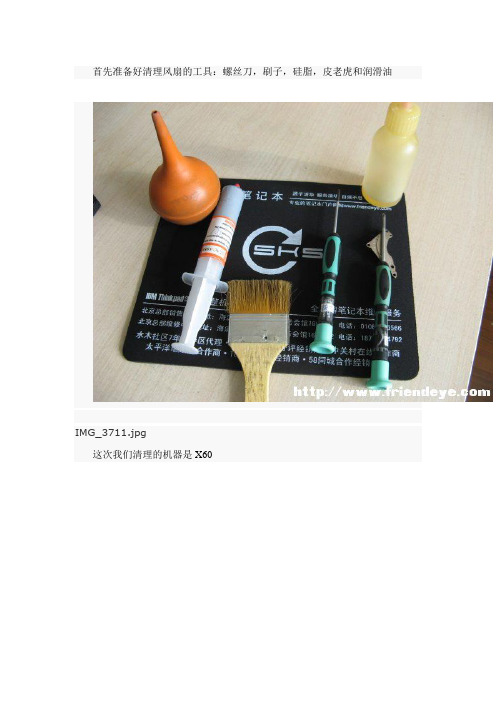
首先准备好清理风扇的工具:螺丝刀,刷子,硅脂,皮老虎和润滑油IMG_3711.jpg这次我们清理的机器是X60IMG_3713.jpgIMG_3714.jpg将机器翻过来,可以看到机器的后面有好多螺丝,这里我将清理风扇要拆的螺丝都用红色的圆圈标出来了。
将这些螺丝卸掉就可以了。
IMG_3715.jpg拿掉硬盘盖,将硬盘拆下IMG_3716.jpgIMG_3717.jpg这里是装内存的地方,将标有内存标志的两个螺丝卸下IMG_3718.jpg就可以看到机器上的内存,如果单纯的清理风扇的话可以不拆这个位置。
IMG_3719.jpgIMG_3720.jpg将机器翻过来,用指甲向前扣键盘的下方就可以将键盘拿下来了IMG_3721.jpgIMG_3722.jpg键盘下面有接口,往下拔的时候注意点,不要弄坏接口IMG_3723.jpg拿下键盘以后就可以看到风扇了,如果是简单的清理风扇,在这就可以用皮老虎简单的吹吹,把尘土清理干净就可以了,但是如果风扇有比较大的声音,那我们得要继续拆下去,把风扇拆加油了,继续IMG_3724.jpg将掌托上的指纹数据连接线卸下(有的型号没有指纹)IMG_3725.jpg拿下掌托,这个地方注意一下,掌托上有很多的卡子,用力的时候不要弄断卡子IMG_3726.jpg拿下键盘和掌托以后,可以看到我用红色圆圈标出的7颗螺丝,将它们一一取下IMG_3727.jpg 这里3颗IMG_3728.jpg这里注意一下,这颗螺丝是长的螺丝,往回安装的时候注意不要弄错IMG_3731.jpg 这里两颗IMG_3729.jpg 这里两颗IMG_3730.jpg 这里是喇叭这里是喇叭IMG_3732.jpgIMG_3733.jpg慢慢的将主板翻过来,一定要轻拿轻放IMG_3734.jpgIMG_3735.jpg将主板翻过来就可以看到完整的风扇了,在风扇上还有4颗螺丝,将螺丝取下IMG_3736.jpgIMG_3737.jpgIMG_3738.jpg风扇供电的插口IMG_3739.jpgIMG_3740.jpg小心将风扇取下IMG_3741.jpg取下就可以看到CPU了IMG_3742.jpgIMG_3743.jpg风扇,X60的风扇的扇叶和散热铜片是用塑料铆钉连接的,这里我们就需要把它给撬开了(X61的风扇是用四颗螺丝固定的,这样就不用这么麻烦了)IMG_3744.jpg拆开前可以先用皮老虎向风扇口的位置吹吹,把尘土吹掉再拆开IMG_3749.jpg尽量注意不要把塑料的撬断IMG_3745.jpg 撬开后IMG_3746.jpg 将扇叶取下IMG_3747.jpg在轴的位置加上一滴润滑油就可以了IMG_3748.jpg加完油装回扇叶IMG_3750.jpg装好扇叶后我们用卫生纸将CPU上的硅脂还有风扇上的硅脂擦干净IMG_3751.jpgIMG_3752.jpgIMG_3754.jpg然后再重新涂抹上硅脂,不要涂太多IMG_3753.jpg 将风扇装回IMG_3755.jpg一定要记得将风扇的插头插上IMG_3756.jpg 将硬盘插上IMG_3758.jpg 插上喇叭IMG_3759.jpg先接上键盘,进入系统测试一下温度,如果温度OK的话就可以装上了,否则表示风扇没有弄好,还得重新拆下IMG_3760.jpgIMG_3761.jpg 开机进系统IMG_3762.jpg。
- 1、下载文档前请自行甄别文档内容的完整性,平台不提供额外的编辑、内容补充、找答案等附加服务。
- 2、"仅部分预览"的文档,不可在线预览部分如存在完整性等问题,可反馈申请退款(可完整预览的文档不适用该条件!)。
- 3、如文档侵犯您的权益,请联系客服反馈,我们会尽快为您处理(人工客服工作时间:9:00-18:30)。
联想THINKPAD W500拆机改装升级图文详细解说引子学生嘛,除了读书,还知道什么?我是学生,是个百无一用的学生,估计坛子里没几个人到我这个岁数还在专职读书的。
Thinkpad的学生机,让广大学生能够以低廉的价格享受Thinkpad的品质,听着真的感觉不错。
于是,我去年入手了一台W500学生机,论性价比,确实很不错,大家可以看我以前的帖子:其实这台W500,在我和我老婆的折磨下,创下了半年未曾关机的记录,期间倒也相安无事,没有任何不妥的情况发生,心里觉得,虽说是学生机,但似乎质量上并没有打多大折扣,心里还是很满意的。
后来无聊中,见坛子上、网络上,不少人说Thinkpad学生机的质量不可靠,比非学生机版本差远了,回头想想,当时买学生机,只需要报自己是学生就行了,连学生证都没看过,难不成学生机真和普通机是两个系列?只要你选择学生机,就意味着选择更低成本和更差质量上的Thinkpad,因此就无所谓是不是学生了。
于是心里就一直埋下了这个问号。
这次趁着拆机清灰,顺便看看内部质量到底如何。
下面的拆机分为几个层次递进,想拆到更换硬盘、光驱内存的,看完第一层拆机教程就足够了;想拆到升级其他配件或者给风扇清灰的,请看到第二层吧;至于想换主板进行维修的,或者改装风扇之类的,慢慢看完吧,呵呵。
最后我再根据我的感受说一说对Thinkpad及学生机的一些个人看法。
看法仅作参考。
第一层拆机第一层拆机属于基础拆机,目的是为了换硬盘、光驱和内存的。
W500和其它大多数笔记本不同的是,并没有在底面凿出两个窗口来更换硬件。
这样做的目的是为了保持底面的规整和整体性,使得承受撞击的能力增强,同时底面内部也更容易铺设金属防电离辐射层。
所有拆机之前,请务必取下电池!!拆机前请先洗手,去除静电效应!!Thinkpad喜欢将硬盘盖放在侧面,因此卸下一颗盖板的镙丝钉就能看到硬盘了。
然后将藏于内部的黑色塑料条带拉出,往外轻轻将硬盘拽出来。
硬盘就取出来了。
两得。
外拖一下,光驱就取出来了。
换或者安装内部配件、键盘、和内存更换。
注意偏左侧那个洞有个键盘和水滴的标志,那个是键盘排水孔,防止将水杯误打倒在键盘上用的,里面没镙丝钉的,呵呵。
拆掉后将本本翻过来,将腕托向上抬起,就可以看到触摸板的排线和内存了。
轻轻拔出排线,就可以更换内存了。
第二层拆机第二层拆机的目的是,更换或者升级无线网卡或者moden,或者想安装WWAN卡、迅盘以及SIM卡读取装置,当然,也可以安装miniPCI接口的固态硬盘,不过成本很高,呵呵。
在第一层拆机的基础上,只需要将底面中间的这颗带两个标志的(分别是更换配件和键盘的标示)镙丝钉取下,剩下的就是键盘面的事情了。
由于没有了腕托的阻拦,键盘很轻松就拿起来了。
可以看到键盘的数据线连接在主板上。
轻轻拔下数据线,键盘就取下来了,可以看到键盘背面是一层金属,但是很软,而且中间凸起一块,这就是指点杆的硬件。
仔细看键盘,可以发现,用的通用的塑料X构架,但是对于一些常用的按键,比如Backspace、enter、shift、空格等功能键,换成了金属“凵”型架构,这对保证键盘整体的寿命还是有益的。
(多谢volvo007纠正)接下来,可以一窥整个主板的容貌了。
为了加强键盘的质地,不至于敲打时凹陷,因此在键盘和主板间垫了一块金属网格板,右侧没有主板的区域,则是质地非常坚硬结实的金属防滚架。
因此实际使用中,键盘的右侧手感明显好于左侧,右侧不容易塌陷,而左侧有轻微塌陷的感觉。
现在需要取掉键盘两旁和上方的黑色塑料挡板,还有中间的金属网格,才能更换升级安装内部零件。
首先需要将中间这块金属网格板的镙丝钉卸掉。
然后将这块金属板取下。
然后才能拆掉上方两块金属板的固定镙丝钉。
拆掉固定挡板的其余两颗镙丝钉后,轻轻松开侧面的卡扣,就可以将这块挡板取下来了。
拆下来后可以一窥整个散热系统和位于转轴下方的音响,好多灰啊~~待会儿来处理。
风扇下方黑色泡沫覆盖的地方是加装WW AN卡的miniPCI插槽,还预留了两根天线的。
也可以加装迅盘和miniPCI的固态硬盘。
另外靠近转轴的中间,SIM卡读取设备的下方,还有一个miniPCI插槽,但是是半高的,也可以加装半高的miniPCI接口设备,如迅盘等。
上方的SIM卡读取设备也可以拆下来更换,没有的可以安装。
左边就是5100无线网卡。
不如换成光纤接口的控制器。
要想给风扇清灰的,现在就可以清扫了,呵呵。
很赞的一点是,风扇整体是金属的,正面还覆盖了一整块扎实的铜板,散热效率会更高,因此Thinkpad的散热性能一直口碑不错,我觉得跟采用质量不错的金属材质的风扇和黄铜的散热板及散热片有很大的关系。
第三层拆机其实大多数朋友只需要做到前两层拆机就足够了,第三层拆机是为了需要维修主板,或者改装风扇或者更换散热介质才需要进行下去的。
首先将机身翻过来,将底面所有的镙丝钉都拆掉,Thinkpad提供了两种钉帽的镙丝钉,一定要记住这些镙丝钉的位置。
一种是这种长螺丝钉,是用来固定深部的镙口的。
一种是这种短镙丝钉,是用来固定浅部的镙口的。
记得要拆下电池槽里的这颗镙丝钉,否则底面取不下来。
拆完后翻过来,先将音箱的接口拔下来。
然后拆下音箱的镙丝钉。
将卡在音箱上的天线都慢慢捋下来,我们可以看到,Thinkpad用了铜片将天线隔开,一根根利用小卡子固定在里面,既防止了这些线缠绕,看上去规规整整,也起到了在屏幕和机身接壤处的电磁屏蔽的作用。
这个细节考虑得很周到。
音箱取下来就是这个样子。
板压住,所以很牢固。
看到,Thinkpad的金属铰链是插在坚固的金属防滚架上的,即使镙丝钉松动了都不会轻易掉出来。
金属铰链非常坚硬,配合同样坚固的金属防滚架,Thinkpad的金属铰链转轴的确十分牢固,不容易出问题。
取下屏幕,别忘了机身前端还隐藏着一个小螺丝钉,呵呵。
然后将整个金属防滚架连同主板从右向左小心抬起。
底面就脱离下来了。
可以看到内面铺满两层金属电磁屏蔽层。
但是底面明显是塑料的。
掰,非常坚硬结实,没有任何变形。
现在顺着散热系统来看一看主要部件。
这里多谢wdzone001的热心纠正。
首先是北桥芯片,处于散热系统的起始端,很扎实的铜片覆盖。
芯片内包含集成显卡。
北桥芯片右侧是南桥芯片,上面顶着BIOS电池。
北桥芯片上方是独立显卡,散热的铜片也很厚实,一根粗粗的铜管负责这两个部位的散热。
独立显卡右侧可以看到三星的显存颗粒。
CPU的散热则要强壮许多,不仅散热铜板面积很大,而且占用了三根散热铜管进行散热,真是夸张。
将这里的两颗镙丝钉拆下,整个散热系统就游离下来了。
CPU是可以自行更换升级的。
铜板覆盖的金属散热风扇,看着就觉得很放心。
块化,这是保证兼容性和稳定性的前提。
风扇侧面是铜质散热片,散热效果出众。
CPU背面用来固定散热片的架子。
至此拆机就基本完成了。
拆后感想Thinkpad一直被认为是做工扎实的代表,虽然在联想的调整下,整体扎实感有所下降。
据我所查,普通版本的W500也是工程塑料机身的,这一点其实学生机也是一样的。
我们可以看到,虽然机身材质降为塑料带来整体质量和手感的下降,但是Thinkpad在关键部位的用料还是很扎实的,而且这样的结果使得Thinkpad的价格更加亲民,这算是为市场所做的妥协吧。
很多人认为联想时代的Thinkpad比IBM时代的Thinkpad质量有所下降,我觉得,这是必然的一种规律,是因为竞争和市场所做的妥协。
其实放眼望去,市场上的笔记本品牌,还能保持如同IBM时代的Thinkpad一样质量的,比如松下和富士通,都已经基本淡出了全球市场的角逐,逐渐龟缩在亚洲甚至日本的范围内,而其它还在全球互相竞争的品牌,包括苹果、HP、DELL、Acer、东芝、sony、ASUS等等,其质量实际上都有不同程度的下降。
价格不断压低、成本不断压缩,做工质量下降是必然的事情,但什么是底线呢?这个问题恐怕每个品牌的理解都不同,因此反映出来每个品牌注重的质量方面也不完全相同,比如苹果坚持硬件和系统软件的兼容性和优化、更长效的电池寿命,东芝坚持良好的散热减少机器出故障的几率、尽可能好的音效娱乐感受,sony坚持内部做工的精致和外壳的考究,等等。
联想的底线,其实很简单,就是核心部件坚固耐用。
因为联想想通了以前IBM没想通的一件事情,就是随着硬件更新速度加快,笔记本的更换速度将会越来越快,10年前,可能一个人的笔记本要用3~5年,甚至更长,但是现在,很多人的笔记本只用1~3年就会更换,这样的使用时间缩短,使得笔记本成本和质量下降变为可能,因为没必要设计制造一个可以正常使用5年甚至更长的笔记本来交给现在的人们来使用,只要不用笔记本来当砖头砸人砸车,3年甚至更短的正常使用期限,就足够了。
通过W500的拆机,我发现不管是不是学生机,至少在内部主板元件、散热系统和金属防滚架的做工、用料和质量上,还是很优秀的,只是整体设计布局显得不够聪明,而且数据线太多、太长,这一点相对苹果和东芝sony等日系品牌,确实还有差距。
IBM时代的一些经典的好东西,比如金属铰链转轴、对键盘的细节考虑、散热系统优秀,这些方面,联想还是继承得不错,从W500拆机来看,IBM时代没有的金属防滚架,在联想时代确实得到了很好的创新和应用,这些都是联想值得赞扬的地方。
但同时也可以看出,整体主板的设计,并不能算是顶尖水平,特别是机身接口和元件的布局,总让人觉得与Thinkpad的名声稍有不服。
不过这仅是我一家之谈,不见得准确。
总的来说,联想时代的Thinkpad,质量依然在同类产品中算是比较出色的,而且学生机也并没有因为价格因素而质量有所缩水,但因为价格下降、成本压缩,这点质量上的优势也在慢慢缩小,很多品牌已经与Thinkpad在质量上不相上下,甚至在某些方面已经大大超过了。
而Thinkpad的设计布局方面却没有多大进步,甚至相对很多品牌已经呈现一种落后的趋势,在这种状态下,Thinkpad要想在笔记本领域一直立足下去,有可能会有些力不从心。
只有保证核心质量的基础上,在设计布局上多动些脑筋,才能保证一个品牌一直呈现良好状态地发展下去。
